Al giorno d’oggi proteggere i propri dati è fondamentale. Infatti, vista la quantità di foto, video e documenti con cui si ha a che fare quotidianamente, risulta conveniente utilizzare appositi dispositivi che fungono da “contenitori”. Tra questi, troviamo le schede SD, di cui tutti almeno una volta abbiamo sentito parlare.
Tuttavia, come ogni dipositivo elettronico, anche le schede SD sono soggetti a rotture e malfunzionamenti. Quindi come fare per mettere in salvo una copia di tutti i vostri dati in caso di spiacevoli inconvenienti? La risposta è semplice: basta ricorrere ad un backup, il quale non richiede competenze di nessun tipo ed eliminerà qualsiasi preoccupazione sulla sicurezza dei vostri dati.
Come fare backup della scheda SD su computer
È possibile effettuare il backup della scheda SD utilizzando un computer. In primo luogo, dovrete verificare la presenza dell’apposita porta dedicata alle schede SD. Solitamente, sui PC portatili si trova su uno dei due lati ed ha una forma schiacciata. Sui PC fissi, invece, è opportuno controllare le porte poste sul retro.

Nel caso in cui l’apposita porta non fosse presente all’interno del vostro PC, potrete risolvere facilmente acquistando un adattatore per schede SD.
Una volta acquistato il vostro adattatore per schede SD, non dovrete fare altro che collegarlo al vostro PC con la scheda inserita al suo interno ed attendere la sua lettura da parte della macchina.
Windows
Per creare una copia dei dati presenti all’interno di una scheda SD utilizzando un PC, dovrete solamente seguire pochi e semplici passaggi.
- Inserite la scheda SD all’interno del vostro PC
- Create una cartella sul Desktop (o dove preferite) e rinominatela a vostro piacimento (ad esempio “Backup scheda SD”)
- Successivamente, recatevi all’interno dell’Esplora file cliccando sull’icona a forma di cartella gialla
- Proseguite su Questo PC, poi all’interno della vostra scheda SD
- Per evitare di tralasciare qualche dato, recatevi all’interno della sezione Visualizza, posta in alto, e spuntate la voce Elementi nascosti
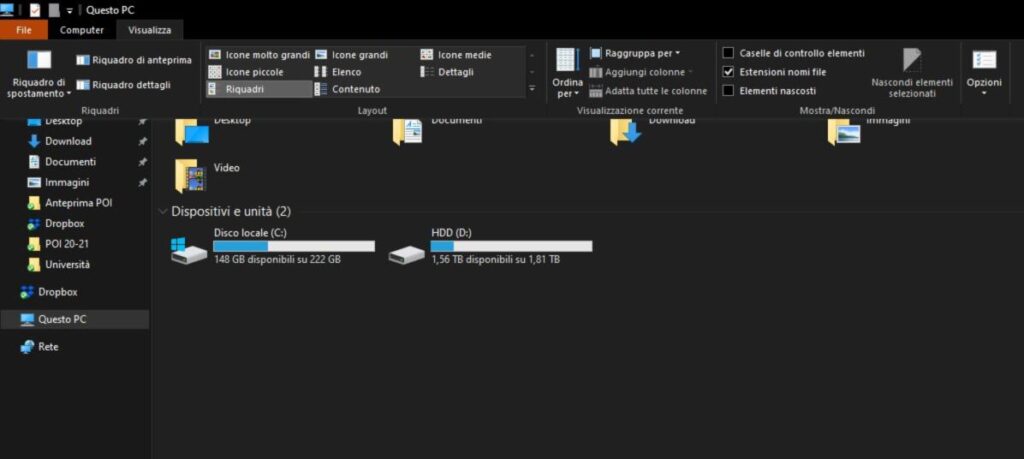
- A questo punto, selezionate tutti gli elementi della scheda SD che intendete copiare (se volete selezionare tutti gli elementi potrete premere la combinazione di tasti CTRL + A)
- Recatevi all’interno della cartella di backup che avete creato precedentemente e, cliccando con il tasto destro del mouse, selezionate Incolla
macOS
Utilizzate un computer di casa Apple? Allora vi comunico che, anche in questo caso, per creare una copia dei dati della vostra scheda SD serviranno solamente pochi attimi di pazienza.
- Per prima cosa, inserite la scheda SD all’interno dell’apposito slot
- Dopo qualche secondo, dopo che l’icona della scheda sia comparsa sulla Scrivania, cliccateci sopra per accedere ai file di vostro interesse
- Attivate la visualizzazione dei file nascosti (premendo la combinazione di tasti cmd+shift+. (punto)
- A questo punto, copiate i file di vostro interesse (se volete selezionare tutti gli elementi potrete premere la combinazione di tasti cmd + A)
- Create una cartella di backup ed incollate al suo interno tutti i file copiati al punto precedente
Come fare backup della scheda SD su smartphone/tablet
È possibile effettuare il backup dei dati presenti all’interno di una scheda SD anche utilizzando uno smartphone o un tablet. Ovviamente la procedura varia a seconda del sistema operativo utilizzato, ma il risultato sarà il medesimo.
Android
Nel caso dei dispositivi Android, è possibile inserire direttamente all’interno dello smartphone la scheda SD (oppure utilizzando un apposito adattatore.
È possibile procedere in due modi diversi:
- Backup locale: consiste nella copia dei dati di una scheda SD direttamente nella memoria interna dello smartphone
- Backup online: tramite un cloud storage online (noi vedremo il caso di Google Drive) è possibile caricare i dati su cloud senza occupare spazio sullo smartphone
Backup locale
Per eseguire un backup locale (ovvero copiare i dati della scheda SD direttamente all’interno dello smartphone) dovrete utilizzare un file manager, in modo tale da semplificare notevolmente l’operazione.
- Una volta scaricato ed installato il file manager che avete scelto, apritelo premendo sulla sua icona
- Dopo aver aperto l’applicazione, consentite i permessi richiesti (di solito quelli relativi alla lettura e alla scrittura dei file)
- Successivamente, recatevi all’interno della sezione relativa ai file della scheda SD (premendo direttamente sul suo nome)
- Copiate gli elementi di vostro interesse (solitamente basta premere per qualche secondo per aprire il menu dedicato alla selezione degli elementi)
- A questo punto, recatevi all’interno della directory della memoria interna dello smartphone
- Proseguite all’interno della cartella in cui intendete copiare gli elementi ed incollateli

Backup online (Google Drive)
I servizi di cloud storage online sono davvero tanti al giorno d’oggi, e tutti molto validi e sicuri. Per una questione di compatibilità e praticità, noi esamineremo il caso di Google Drive.
- Aprite l’app di Google Drive e selezionate, nel caso ce ne fosse più di uno sullo smartphone, il vostro account Google
- Per caricare i file di vostro interesse su Google Drive, premete sull’icona a forma di + e proseguite su Carica
- A questo punto, navigate all’interno del file manager integrato ed individuate la directory relativa alla scheda SD
- Successivamente, selezionate gli elementi da caricare ed attendete il completamento dell’operazione
iOS/iPadOS
Utilizzando un dispositivo Apple, avrete bisogno, prima di tutto di un apposito adattatore, in quanto iPhone e iPad non supportano nativamente le schede SD.
Dopo aver acquistato il dispositivo, non dovrete fare altro che collegarlo all’iPhone o all’iPad, inserire la scheda SD al suo interno ed attendere che quest’ultima venga riconosciuta. Successivamente:
- Aprite l’applicazione File
- Individuate la directory relativa alla scheda SD
- Copiate gli elementi da spostare ed incollateli all’interno della cartella di vostro interesse
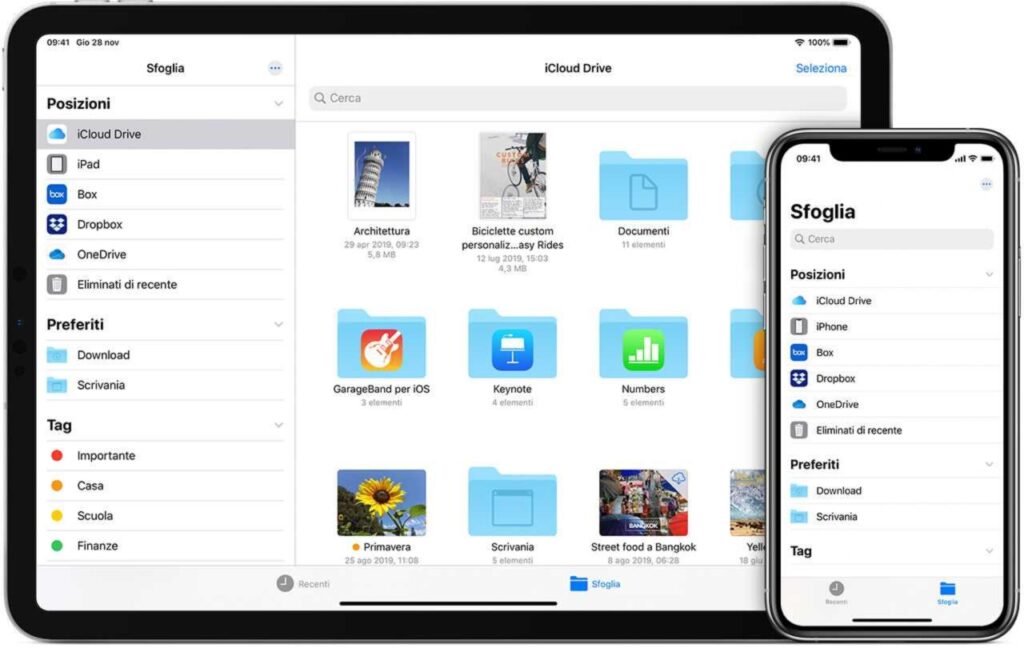
Cosa fare in caso di scheda SD danneggiata
Disponete di una scheda SD danneggiata ed intendete recuperare i file presenti al suo interno? Vi avviso subito che è un’operazione fattibile, a patto di seguire con attenzione una serie di passaggi. A tal proposito, vi consiglio di leggere la nostra guida in cui vi spieghiamo in maniera dettagliata in che modo è possibile riparare una scheda SD danneggiata e recuperare i dati presenti al suo interno.
Dubbi o problemi? Vi aiutiamo noi
Puoi scoprire contenuti esclusivi ed ottenere supporto seguendo i canali Youtube, TikTok o Instagram del nostro fondatore Gaetano Abatemarco. Se hai Telegram vuoi rimanere sempre aggiornato, iscriviti al nostro canale Telegram.













